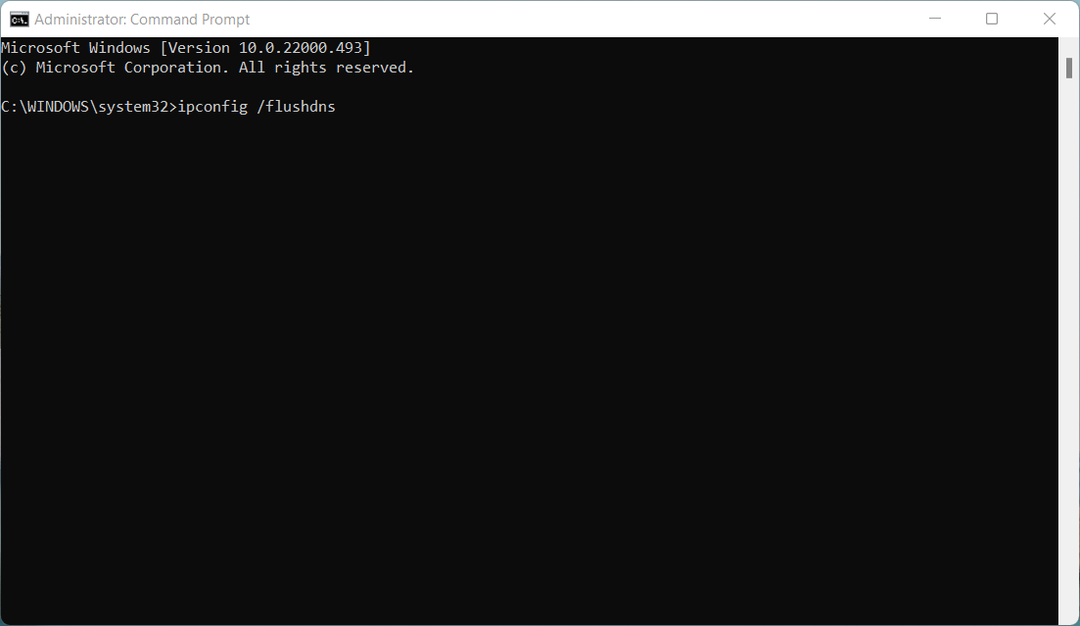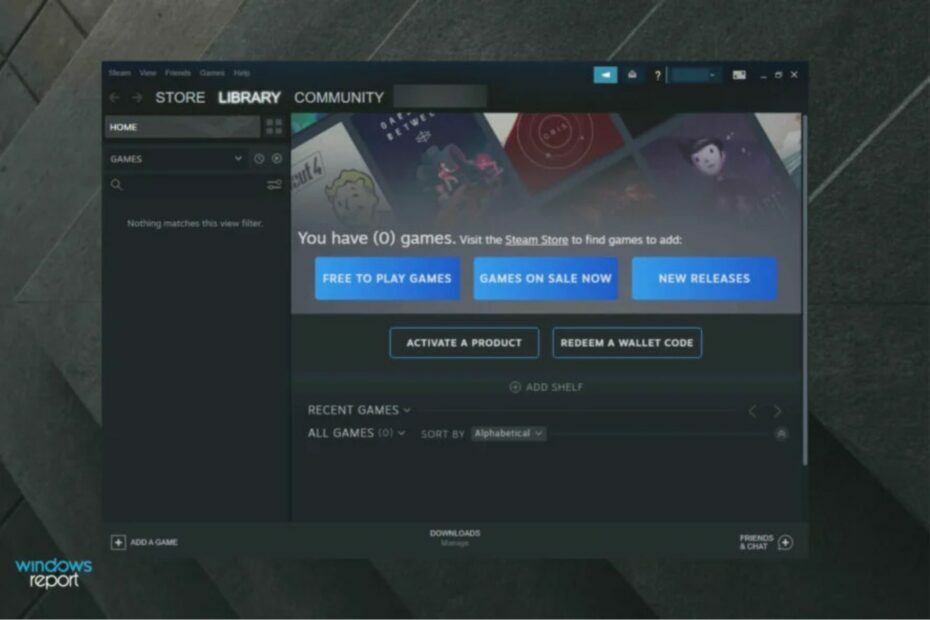- Du kan endre standard skrifttype for Register Editor, og det eneste du trenger for det er verktøy seg selv, da det krever å lage en streng som vil endre skrift.
- Før du begynner, fortsett tankene at du må kjøre minst 14942 av Windows 10 Forhåndsvisning, siden dette alternativet ennå ikke er tilgjengelig for allmennheten.
- Windows 10 kan være en hule av underverk med litt veiledning. Bare les artiklene våre i Windows 10 tips Hub og du vil se hva vi mener.
- Hvis du har problemer med programvare eller maskinvare, kan du sjekke den enorme artikelsamlingen vår Tech Tutorials Hub.

Denne programvaren reparerer vanlige datafeil, beskytter deg mot tap av filer, skadelig programvare, maskinvarefeil og optimaliserer PC-en for maksimal ytelse. Løs PC-problemer og fjern virus nå i tre enkle trinn:
- Last ned Restoro PC-reparasjonsverktøy som kommer med patenterte teknologier (patent tilgjengelig her).
- Klikk Start søk for å finne Windows-problemer som kan forårsake PC-problemer.
- Klikk Reparer alle for å fikse problemer som påvirker datamaskinens sikkerhet og ytelse
- Restoro er lastet ned av 0 lesere denne måneden.
Det siste Forhåndsvisning build for Windows 10 førte forbedringer til Register Redaktør. Mer presist, Registerredigering i Windows 10 nå har adresselinjen.
Men det er ikke alt, du visste sannsynligvis ikke at du også kan endre skrifttypen i Registerredigering, og tilpasse dette verktøyet enda mer.
Vel, du er i stand til å endre standard skrifttype for Registerredigering, og det eneste du trenger for det er selve verktøyet, da det krever å lage en streng som vil endre skrift.
Før vi begynner, må du huske at du må kjøre minst 14942 av Windows 10 Preview, siden dette alternativet ennå ikke er tilgjengelig for allmennheten.
Vi vet ikke nøyaktig når Microsoft vil introdusere det for alle brukere, men vi antar at det vil være med neste store oppdatering for Windows 10.
Hvordan kan jeg endre Registry Editor-skrifttypen i Windows 10?
Her er nøyaktig hva du trenger å gjøre for å endre skrifttypen i Registerredigering:
- Gå til Søk, skriv regedit, og åpne Registerredigering
- Lim inn følgende registerbane i adressefeltet (siden du kan nå): HKEY_LOCAL_MACHINE \ Programvare \ Microsoft \ Windows \ CurrentVersion
- Høyreklikk CurrentVersion, og velg Ny> Nøkkel.
- Gi den nøkkelen navnet Regedit.
- Høyreklikk nå på Regedit, og velg Ny> Streng.
- Navngi strengen ‘FontFace’.
- Dobbeltklikk på FontFace, og legg til navnet på en skrift som er installert på systemet som verdien. Hvis du ikke er sikker på hvilken skrifttype du vil legge til, går du tilbake til Søk, skriver inn skrifter og åpner skrifter. Herfra kan du finne informasjon om hvilken som helst skrift installert på datamaskinen din
- Start Registerredigering på nytt.
Sånn, neste gang du åpner Registerredigering, blir skriftstypen endret.
Hvis du har noen kommentarer eller spørsmål, bare gi oss beskjed i kommentarene nedenfor.
 Har du fortsatt problemer?Løs dem med dette verktøyet:
Har du fortsatt problemer?Løs dem med dette verktøyet:
- Last ned dette PC-reparasjonsverktøyet rangert bra på TrustPilot.com (nedlastingen starter på denne siden).
- Klikk Start søk for å finne Windows-problemer som kan forårsake PC-problemer.
- Klikk Reparer alle for å løse problemer med patenterte teknologier (Eksklusiv rabatt for våre lesere).
Restoro er lastet ned av 0 lesere denne måneden.
ofte stilte spørsmål
Du kan endre skrift fra fontalternativet i Utseende og personalisering. Du kan også endre skrift ved hjelp av registereditoren.
Du kan endre skrifttypen tilbake til standard fra skriftinnstillingene i Utseende og personalisering. Hvis du har problemer med skriftene, kan du lese artikkelen vår på hvordan fikse fontfeil i Windows 10.
Standardskriften på Windows 10 heter Segoe UI, og hvis du ikke liker det, kan du endre registret til endre standard systemfont på datamaskinen.